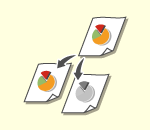
Funcions de còpia bàsiques
En aquesta secció es descriuen les operacions bàsiques de còpia.
1
Col·loqueu l'original. Col·locació dels originals

Si <Autoclassificar> s'estableix en <On>, el mode Classificar s'estableix automàticament quan col·loqueu els originals a l'alimentador. <Autoclassificar>
2
Premeu <Còpia>. La pantalla <Inici>
3
Introduïu el nombre de còpies fent servir les tecles numèriques de la pantalla de funcions bàsiques de còpia. Pantalla de funcions bàsiques de còpia
4
En cas que sigui necessari, especifiqueu les opcions de còpia.
Selecció de còpia en color o còpia en blanc i negre
Ampliació o reducció de còpies
Selecció del paper de còpia
Còpia a doble cara
Ajust de la qualitat d'imatge de les còpies
Especificació de l'orientació de l'original
Selecció de còpia en color o còpia en blanc i negre
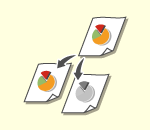
|
Podeu seleccionar el mode de color per a la còpia. Per exemple, això us permet estalviar tòner si copieu en blanc i negre originals que són en color o bé copieu tiquets amb un sol color, com ara el vermell o el blau, per indicar la data en què es distribueixen.
|
1
Premeu <Selecció color>.
2
Seleccioneu el color amb el qual vulgueu copiar el document.
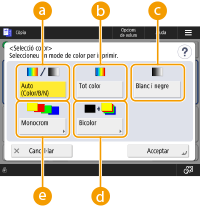
 <Auto (Color/B/N)>
<Auto (Color/B/N)>
Detecta automàticament el color de l'original. Les pàgines en color es copien en quatre colors (CMYK) i les pàgines en blanc i negre es copien només en negre (K).
 <Tot color>
<Tot color>
Fa la còpia en quatre colors (CMYK), independentment del color de l'original.
 <Blanc i negre>
<Blanc i negre>
Fa la còpia només en negre (K), independentment del color de l'original.
 <Bicolor>
<Bicolor>
Fa la còpia en negre i el color que especifiqueu. Seleccioneu <Vermell>, <Verd>, <Blau>, <Groc>, <Magenta> o <Cian>.

Podeu establir si voleu substituir un color cromàtic que no sigui el color especificat (o un color aproximat) pel color negre o el color especificat. <Conversió color cromàtic per impr. bicolor>
 <Monocrom>
<Monocrom>
Fa la còpia només amb el color que especifiqueu. Seleccioneu <Vermell>, <Verd>, <Blau>, <Groc>, <Magenta> o <Cian>.
Exemple: Si feu la còpia amb vermell
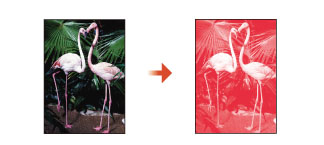
3
Premeu <Bé>.

És possible que no es detecti correctament el color de l'original, encara que s'estableixi l'opció <Auto (Color/B/N)>.
Depenent de les condicions del color i el fons, és possible que l'original es llegeixi en color. En aquest cas, establiu el mode de color a <Blanc i negre>.
Depenent de les condicions del color, és possible que l'original es llegeixi en blanc i negre. Per evitar-ho, ajusteu el mode de color en <Tot color>.
Si s'estableix el mode Auto (Color/B/N) les còpies en blanc i negre s'imprimeixen a la mateixa velocitat que les còpies en color.
Si es copia un document en blanc i negre en els mode <Tot color>, <Monocrom> o <Bicolor>, es comptabilitzarà com a còpia en color.
Al principi
Ampliació o reducció de còpies
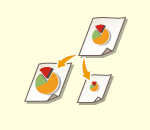
|
Podeu ampliar o reduir còpies de mides de paper estàndard a altres mides de paper estàndard.
Ampliació o reducció de còpies amb mides de paper estàndard
|
|

|
Podeu ampliar o reduir especificant l'escala de còpia (%). Podeu especificar les escales vertical i horitzontal per separat.
Ampliació o reducció de còpies especificant l'escala de còpia
|
|

|
Podeu ampliar o reduir per adaptar automàticament la còpia a la mida de paper seleccionada.
Ampliació o reducció de còpies per adaptar-les a la mida del paper
|
Ampliació o reducció de còpies amb mides de paper estàndard
1
Premeu <Escala de còpia>.
2
Per reduir o ampliar les còpies, seleccioneu l'escala de còpia indicada a  o
o  respectivament i premeu <Bé>.
respectivament i premeu <Bé>.
 o
o  respectivament i premeu <Bé>.
respectivament i premeu <Bé>.

|
|
Col·loqueu l'original horitzontalment quan l'amplieu com s'indica a continuació amb un zoom predefinit: La col·locació horitzontal de l'original es fa amb la vora més llarga creuada.
A5 → A4
|
Al principi
Ampliació o reducció de còpies especificant l'escala de còpia
1
Premeu <Escala de còpia>.
2
Especifiqueu l'escala de còpia i premeu <Bé>.
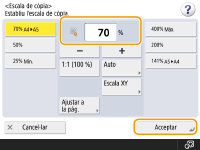

Per especificar les escales vertical i horitzontal per separat, premeu <Escala XY> i, a continuació, especifiqueu les escales. Depenent de l'escala, és possible que la imatge s'imprimeixi girada 90 graus.
Al principi
Ampliació o reducció de còpies per adaptar-les a la mida del paper
1
Premeu <Selecció paper>.
2
Seleccioneu el paper i premeu <Bé>.
3
Premeu <Escala de còpia>.
4
Premeu <Auto>
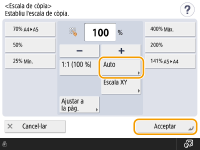
5
Seleccioneu la mida de l'original i premeu <Bé>.
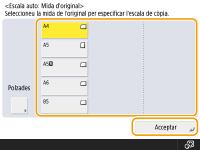

|
|
Quan copieu amb escala de còpia igual a paper que tingui la mateixa mida que l'original, és possible que manqui un trosset de les vores de la imatge copiada. Per evitar-ho, reduïu la mida de la imatge prement <Escala de còpia>
 <Ajustar a la pàg.> per tal d'obtenir les vores que falten de la imatge. <Ajustar a la pàg.> per tal d'obtenir les vores que falten de la imatge.Si seleccioneu <Ajustar a la pàg.>, <Desplaçar> s'estableix automàticament en <Centre>.
No es poden llegir originals molt transparents, com les transparències, amb l'opció Auto per a Escala de còpia. En el seu lloc, feu servir el mode de zoom predefinit o de zoom per percentatge.
Si establiu <Auto>, heu de seleccionar la mida de paper manualment. Si no seleccioneu una mida del paper, l'escala de còpia s'estableix automàticament per adequar-se a la mida del paper carregat al calaix 1.
|
Al principi
Selecció del paper de còpia
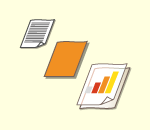
|
Si voleu copiar originals de mida lliure o originals amb una alta transparència, o bé si voleu copiar amb paper de la safata multiús, cal que seleccioneu el paper manualment.
|
1
Premeu <Selecció paper>.
2
Seleccioneu el paper i premeu <Bé>.
Prémer  us permet confirmar la informació detallada del paper seleccionat.
us permet confirmar la informació detallada del paper seleccionat.
 us permet confirmar la informació detallada del paper seleccionat.
us permet confirmar la informació detallada del paper seleccionat.

|
|
Assegureu-vos que establiu correctament el tipus de paper. El fet de no configurar correctament el tipus de paper pot afectar negativament la qualitat de la imatge. Si cal una reparació, poseu-vos en contacte amb el distribuïdor o el servei tècnic.
Cal prestar una atenció especial a l'hora de copiar un original amb una imatge que arribi fins a les vores del paper. Si la copieu en un paper de la mateixa mida, les vores de la imatge original poden quedar lleugerament retallades a la còpia. Per a més informació sobre la quantitat que es pot tallar, vegeu Especificacions de maquinari.
|
Al principi
Còpia a doble cara
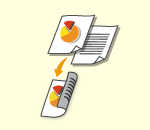
|
Podeu copiar originals d'una cara en les dues cares del paper. També podeu copiar un original de doble cara a totes dues cares del paper, o bé en dues pàgines per separat.
Còpia d'una cara a doble cara
Còpia de doble cara a doble cara
Còpia de doble cara a una cara
|

|
|
Col·loqueu l'original amb l'orientació correcta, segons s'indica a les il·lustracions següents.
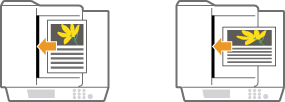
Els originals de paper gruixut o fi no es poden col·locar a l'alimentador. Col·loqueu l'original al vidre. En aquest cas, col·loqueu l'original amb l'orientació correcta, segons s'indica a les il·lustracions següents.
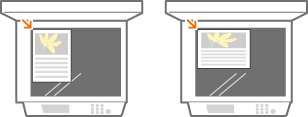
Si feu còpies de doble cara, les funcions d'algunes opcions, com la mida i el tipus de paper, són limitades. Per obtenir més informació, vegeu Especificacions de maquinari.
|
Còpia d'una cara a doble cara
Si copieu un original llarg horitzontalment, col·loqueu-lo amb orientació horitzontal.
1
Premeu <Opcions>  <Opcions de doble cara>.
<Opcions de doble cara>.
 <Opcions de doble cara>.
<Opcions de doble cara>.2
Premeu <Una cara  Doble cara>.
Doble cara>.
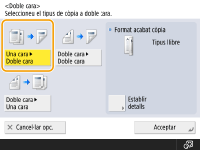
3
Seleccioneu <Format acabat còpia> i premeu <Bé>.
Per canviar l'orientació d'impressió, premeu <Establir detalls>. Seleccioneu <Tipus llibre> perquè l'anvers i el revers de la impressió tinguin la mateixa orientació superior-inferior. Seleccioneu <Tipus calendari> perquè l'anvers i el revers de la impressió tinguin diferent orientació superior-inferior.
Al principi
Còpia de doble cara a doble cara
1
Premeu <Opcions>  <Opcions de doble cara>.
<Opcions de doble cara>.
 <Opcions de doble cara>.
<Opcions de doble cara>.2
Premeu <Doble cara  Doble cara>.
Doble cara>.
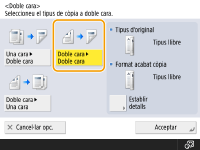
3
Establiu <Tipus d'original> i <Format acabat còpia>, i premeu <Bé>.
Per especificar l'orientació de l'original i modificar l'orientació d'impressió, premeu <Establir detalls>. Seleccioneu <Tipus llibre> si l'anvers i el revers de l'original tenen la mateixa orientació superior-inferior. Seleccioneu <Tipus calendari> si l'anvers i el revers de l'original tenen diferent orientació superior-inferior. També podeu configurar l'orientació de la pàgina impresa amb <Tipus llibre> o <Tipus calendari>.
Al principi
Còpia de doble cara a una cara
Col·loqueu l'original a l'alimentador.
1
Premeu <Opcions>  <Opcions de doble cara>.
<Opcions de doble cara>.
 <Opcions de doble cara>.
<Opcions de doble cara>.2
Premeu <Doble cara  Una cara>.
Una cara>.
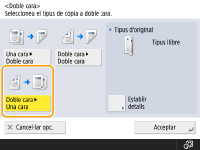
3
Seleccioneu <Tipus d'original> i premeu <Bé>.
Per especificar l'orientació de l'original, premeu <Establir detalls>. Seleccioneu <Tipus llibre> si l'anvers i el revers de l'original tenen la mateixa orientació superior-inferior. Seleccioneu <Tipus calendari> si l'anvers i el revers de l'original tenen diferent orientació superior-inferior.
Al principi
Ajust de la qualitat d'imatge de les còpies

|
Podeu ajustar la densitat de tot el document. Per exemple, si augmenteu la densitat de la còpia podreu llegir fàcilment els caràcters tènues escrits en llapis.
Ajust de la densitat de les còpies
|
|
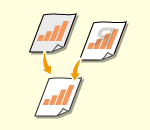
|
Podeu ajustar la densitat del fons. Això us permet fer còpies clares d'originals com ara diaris o bé d'originals amb fons de color.
Ajust de la densitat del fons de les còpies
|
Ajust de la densitat de les còpies
1
Premeu <Opcions>  <Densitat>.
<Densitat>.
 <Densitat>.
<Densitat>.2
Ajusteu la densitat i premeu <Bé>.
Premeu  per reduir la densitat. Premeu
per reduir la densitat. Premeu  per augmentar la densitat.
per augmentar la densitat.
 per reduir la densitat. Premeu
per reduir la densitat. Premeu  per augmentar la densitat.
per augmentar la densitat.Al principi
Ajust de la densitat del fons de les còpies
1
Premeu <Opcions>  <Densitat>.
<Densitat>.
 <Densitat>.
<Densitat>.2
Premeu <Ajustar> a <Densitat del fons>.
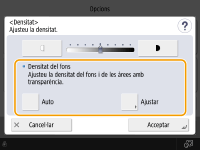
Per ajustar el fons automàticament, premeu <Auto> i continueu amb el pas 4.
3
Ajusteu la densitat i premeu <Bé>.
Premeu <-> per reduir la densitat de tot el fons. Premeu <+> per augmentar la densitat de tot el fons.

En funció dels colors dels originals, és possible que altres seccions que no siguin el fons també es vegin afectades.
Premeu <+> per llegir correctament el text blau de documents com ara rebuts i factures.
Premeu <-> per eliminar el fons a l'hora de llegir documents com diaris o originals amb un fons colorit.
Si premeu <Ajustar>  <Ajustar cada color>, podeu ajustar la densitat del fons per color.
<Ajustar cada color>, podeu ajustar la densitat del fons per color.
 <Ajustar cada color>, podeu ajustar la densitat del fons per color.
<Ajustar cada color>, podeu ajustar la densitat del fons per color.4
Premeu <Bé>.
Al principi
Especificació de l'orientació de l'original
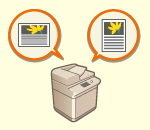
|
Podeu especificar l'orientació d'un original col·locat al vidre de documents o a l'alimentador com a horitzontal o vertical.
|
1
Premeu <Opcions>  <Orientació contingut original>.
<Orientació contingut original>.
 <Orientació contingut original>.
<Orientació contingut original>.2
Seleccioneu l'orientació de l'original.
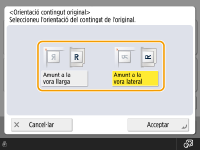
Seleccioneu <Amunt a la vora llarga> per als originals en orientació horitzontal, o bé <Amunt a la vora lateral> per als originals en orientació vertical.
|
Per als originals en orientació vertical
|
|||||
|
Tipus d'original
|
Vidre de còpia
|
Alimentador
|
|||

|

|
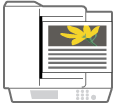
|
|||
|
Per als originals en orientació horitzontal
|
|||||
|
Tipus d'original
|
Vidre de còpia
|
Alimentador
|
|||

|
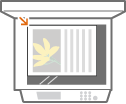
|
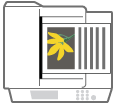
|
|||
3
Premeu <Bé>.
Al principi
 Confirmació de les opcions abans de la còpia
Confirmació de les opcions abans de la còpia
Si premeu <Revisar opcions>, apareix la llista de les opcions especificades.
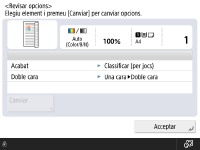
Si seleccioneu una opció de la llista i premeu <Canviar>, podeu modificar-la.
5
Premeu  (Inici).
(Inici).
 (Inici).
(Inici).Comença el procés de còpia.
Per cancel·lar la còpia, premeu <Cancel·lar> o  (Aturar). Cancel·lar còpia
(Aturar). Cancel·lar còpia
 (Aturar). Cancel·lar còpia
(Aturar). Cancel·lar còpia Quan es mostra <Premeu la tecla [Inici] per llegir el següent original.>
Quan es mostra <Premeu la tecla [Inici] per llegir el següent original.>
Col·loqueu el següent original i premeu  (Inici). Després de llegir tots els originals, premeu <Iniciar còpia> per començar a copiar.
(Inici). Després de llegir tots els originals, premeu <Iniciar còpia> per començar a copiar.
 (Inici). Després de llegir tots els originals, premeu <Iniciar còpia> per començar a copiar.
(Inici). Després de llegir tots els originals, premeu <Iniciar còpia> per començar a copiar.

|
Reserva d'una còpiaLa lectura es pot efectuar prèviament encara que l'equip estigui preparant una impressió o imprimint. Aquesta funció s'anomena "Còpia reservada". Per exemple, per portar a terme una còpia reservada mentre es mostra la pantalla d'impressió o d'espera, premeu <Tancar>, especifiqueu les opcions de còpia de la manera habitual i premeu
 (Inici). (Inici).Podeu especificar un màxim de 50 treballs per reservar, inclòs el treball actual. Aquí no s'inclouen els treballs de còpies interromputs.
|
<<Comú>>  <Opcions de sortida de paper>
<Opcions de sortida de paper>
 <Opcions de sortida de paper>
<Opcions de sortida de paper>